FLAC est un codec audio sans perte gratuit et signifie qu'aucune qualité sonore n'est perdue pendant la compression. Donc sa qualité sonore est parfaite mais un problème est que la compatibilité n'est pas bonne. Lorsque vous souhaitez lire le FLAC sur iTunes, iPhone, iPod, etc., vous devez d'abord convertir l'audio FLAC en M4A. Parce que le format audio FLAC n'est pas pris en charge par ces appareils Apple.
Ne vous inquiétez pas, nous vous montrerons ensuite comment convertir l'audio FLAC en M4A de manière RAPIDE et FACILE.
Nous savons tous qu'il faut un convertisseur vidéo pour terminer la conversion. Si vous souhaitez trouver un utilitaire fiable et efficace pour convertir vos audios FLAC en M4A, VideoSolo Convertisseur Vidéo peut être un bon choix. Il est livré avec une interface propre et élégante et peut aider l'utilisateur à convertir l'audio de FLAC en M4A, MP3, M4R, WAV, etc. Vous pouvez convertir autant de fichiers que vous le souhaitez à la fois car il dispose d'une puissante fonction de conversion par lots.
L'ensemble de la conversion FLAC en M4A sera assez facile si vous utilisez VideoSolo Convertisseur Vidéo. Voyez comment cela fonctionne maintenant.
Guide étape par étape pour convertir FLAC en M4A en un rien de temps
Étape 1. Installez et lancez VideoSolo Convertisseur Vidéo
Exécutez le fichier téléchargé pour démarrer l'installation, suivez simplement les instructions qui sont rapides et faciles. Après l'installation, double-cliquez sur la nouvelle icône sur votre ordinateur, vous verrez l'interface utilisateur principale ci-dessous.
Étape 2. Importez le fichier source FLAC
Cliquez maintenant sur le bouton « Ajouter un ou plusieurs fichiers » pour localiser vos fichiers FLAC que vous souhaitez convertir en M4A.Ou cliquez sur le dossier local contenant les chansons FLAC, puis faites simplement glisser et déposez les fichiers dans la zone de traitement du milieu de ce convertisseur.
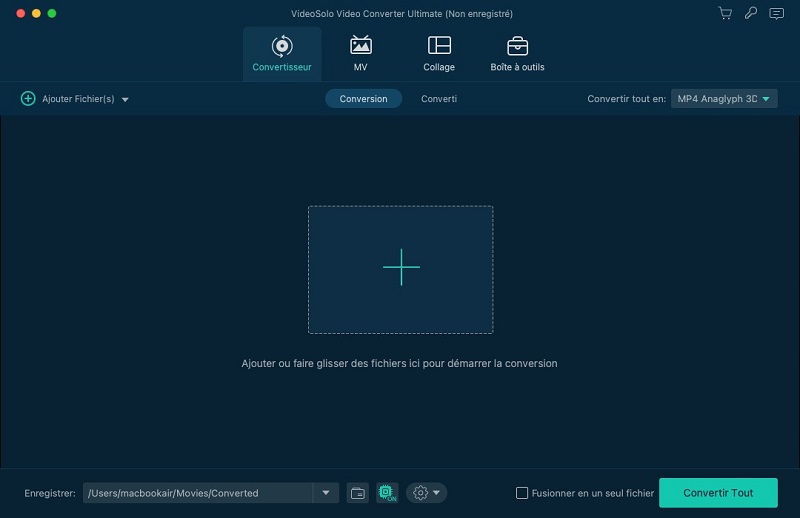
Étape 3. Définissez M4A comme format cible
Descendez en bas de l'interface et cliquez sur le menu déroulant « Format de sortie », puis choisissez « M4A-MPEG-4 Audio (*.m4a) » parmi les nombreux formats donnés dans la catégorie « General Audio ».
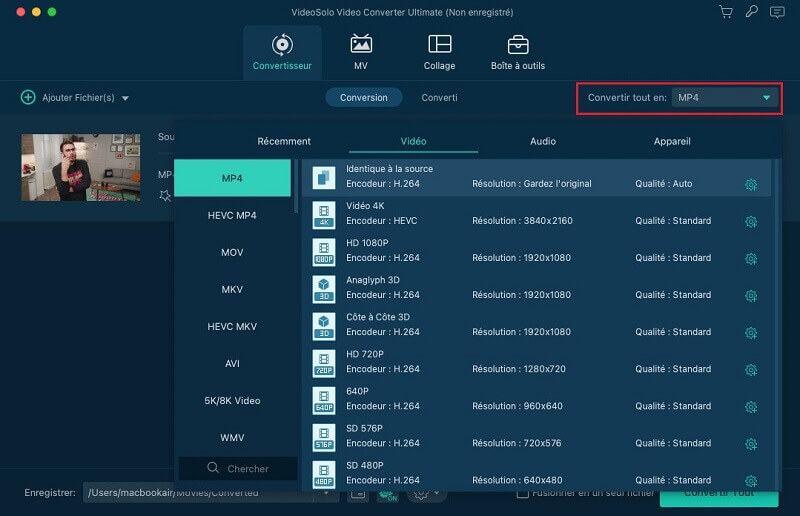
Étape 4. Modifier les paramètres audio (facultatif)
Si vous êtes sérieux au sujet de votre audio qualité, vous pouvez cliquer sur le bouton « Paramètres » pour modifier les paramètres audio, y compris la fréquence d'échantillonnage, les canaux et le débit audio. Lorsque vous avez terminé, cliquez sur l'icône « OK » pour revenir à l'interface principale. Cependant, si vous êtes beaucoup perplexe, vous pouvez sauter cette partie.
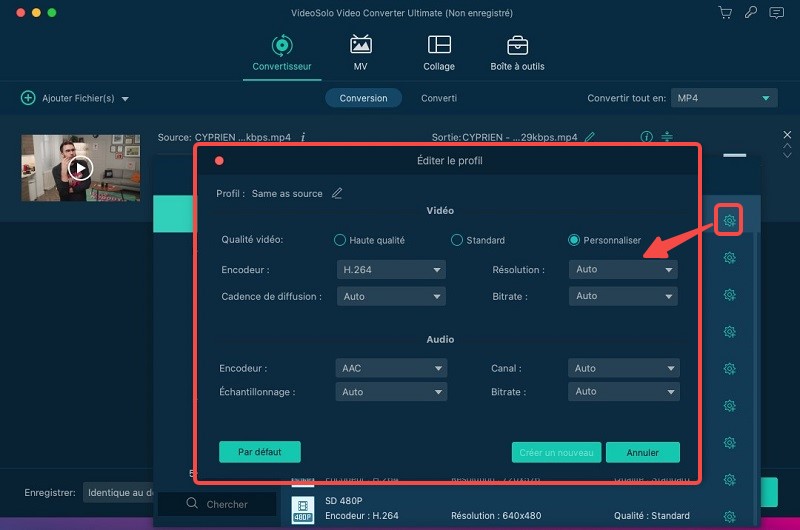
Étape 5. Commencez à convertir FLAC au format M4A
Lorsque vous vous êtes assuré que tous les paramètres de sortie sont corrects, vous pouvez maintenant commencer à convertir FLAC au format M4A en cliquant sur le bouton « Convertir ». Selon le nombre de fichiers audio que vous convertissez et les spécifications de votre ordinateur, ce processus peut prendre un certain temps. Soyez patient.
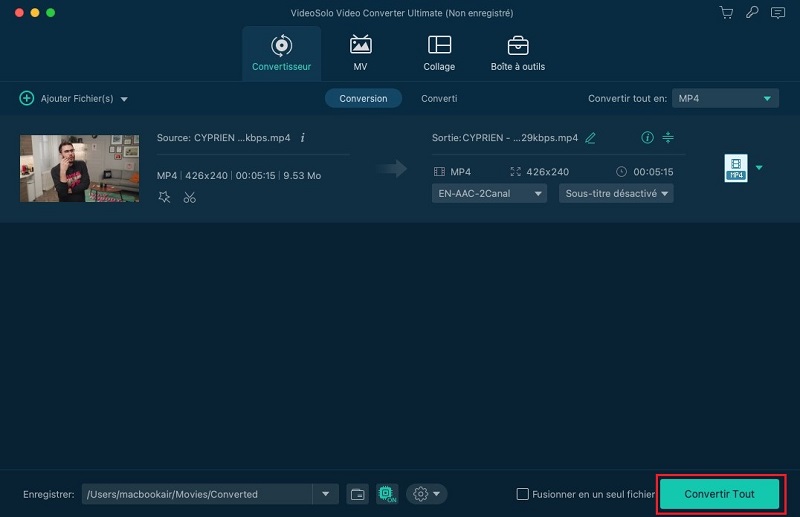
Une fois terminé, vous avez parfaitement converti vos pistes FLAC au format M4A. Vous pouvez ensuite ouvrir le fichier à partir de l'emplacement enregistré. Vous pouvez désormais organiser librement votre musique M4A nouvellement créée sur la bibliothèque iTunes et la transférer sur vos produits Apple portables pour l'écouter. Profitez !